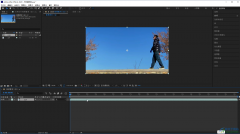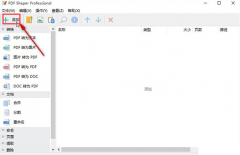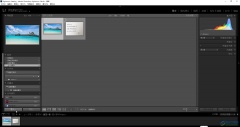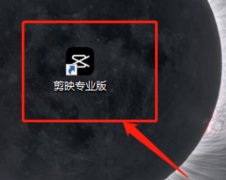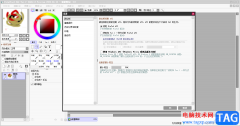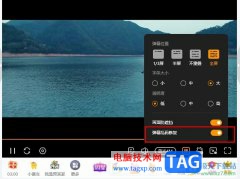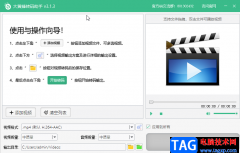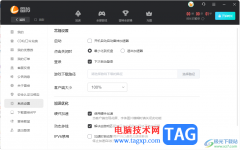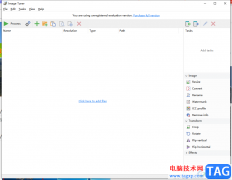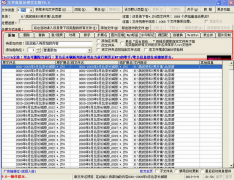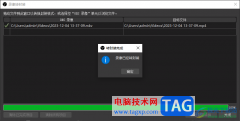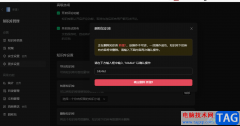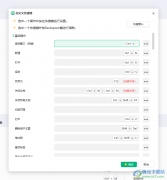谷歌浏览器是一款非常好用的浏览器软件,很多小伙伴都在使用。如果我们在电脑版谷歌浏览器中插入了较多插件,后续希望将不需要的插件删除,小伙伴们知道具体该如何进行操作吗,其实操作方法是非常简单的,只需要进行几个非常简单的操作步骤就可以了,小伙伴们可以打开自己的软件后跟着下面的图文步骤一起动手操作。
如果小伙伴们还没有该软件,可以在本教程末尾处进行下载和安装,方便后续需要的时候可以快速打开进行使用。接下来,小编就来和小伙伴们分享具体的操作步骤了,有需要或者是有兴趣了解的小伙伴们快来和小编一起往下看看吧!
操作步骤
第一步:双击打开电脑版谷歌浏览器进入主页面;
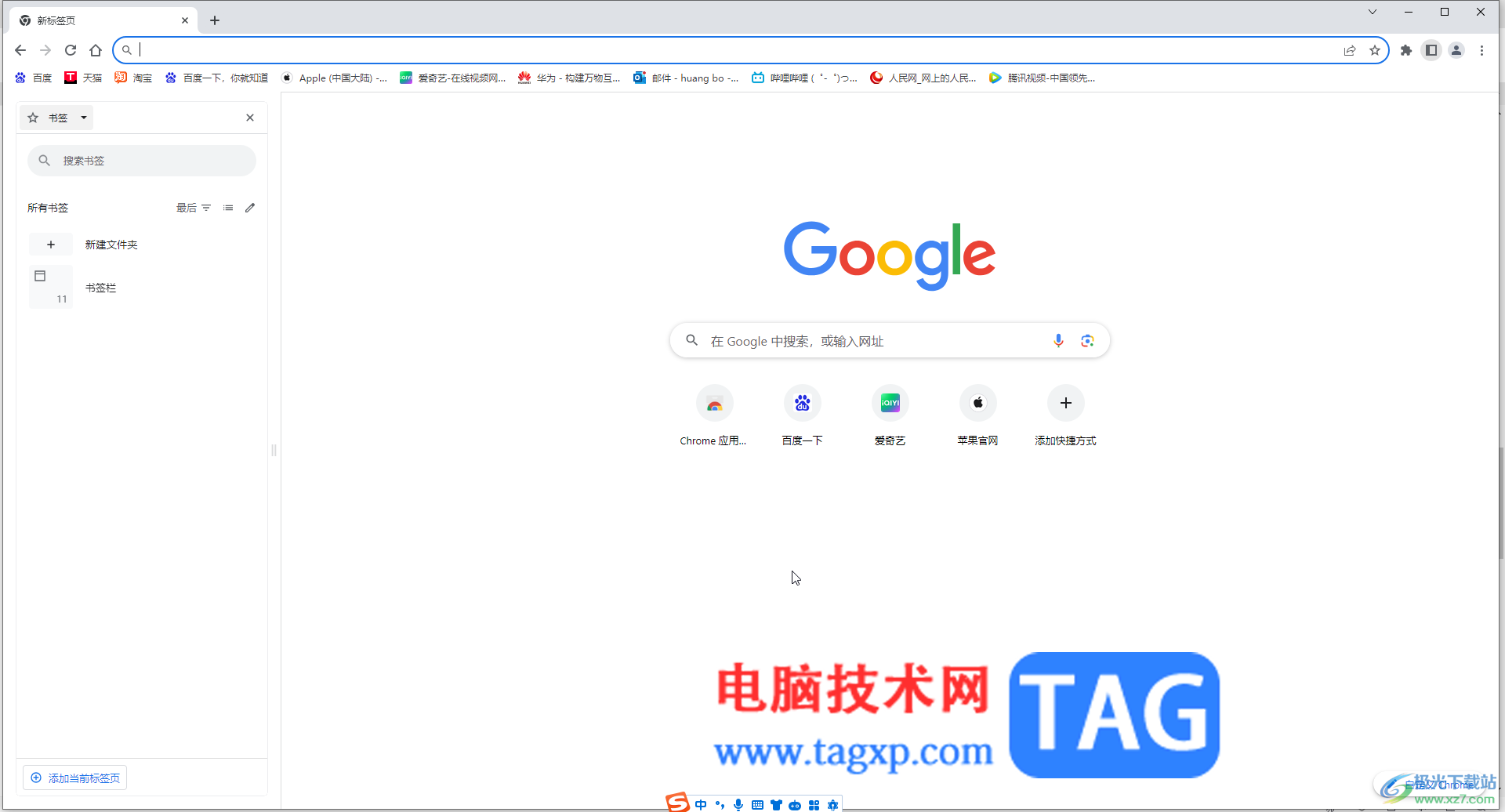
第二步:在右上方点击如图所示的扩展图标,点击“管理扩展程序”;
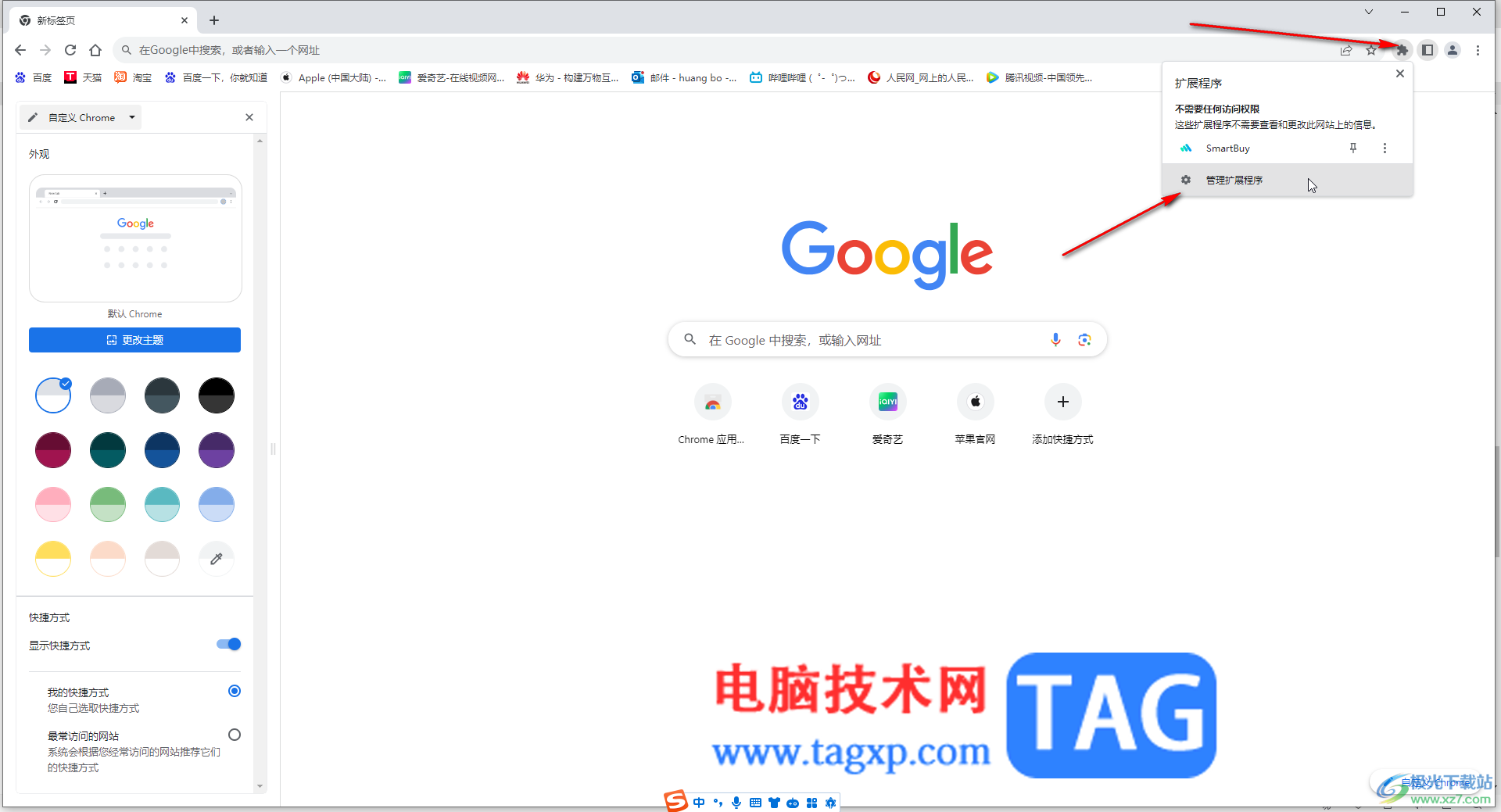
第三步:然后点击切换到“我的扩展程序”,在右侧点击插件右下角的按钮可以打开或者关闭插件,点击“移除”按钮就可以卸载插件了;
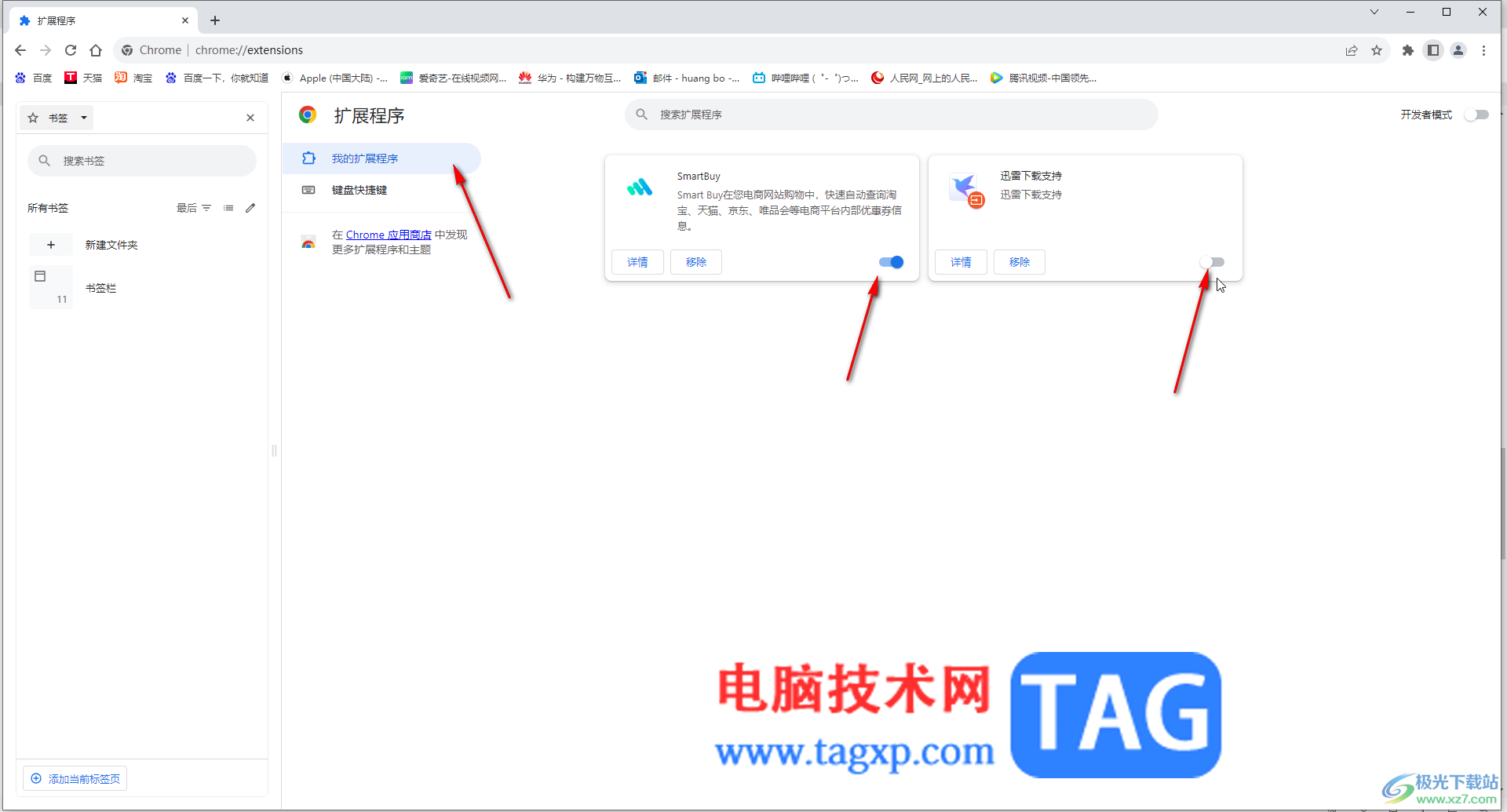
第四步:点击某个插件处的“详情”按钮还可以查看详细信息,在详细信息页面也可以点击开启或者关闭插件,下方可以点击“卸载扩展程序”删除插件;
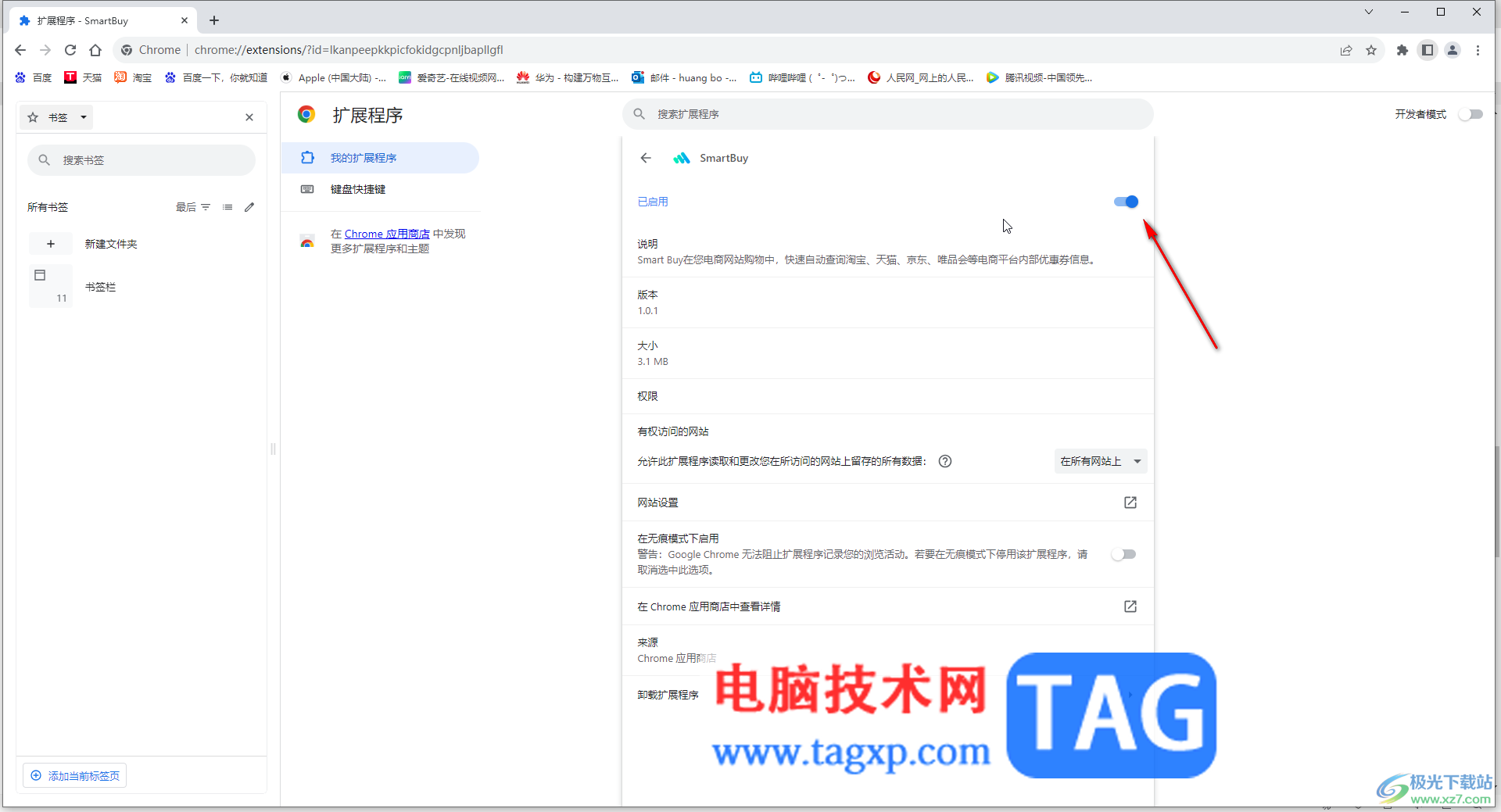
第五步:在“键盘快捷键”栏可以设置想要的快捷键,点击“Chrome 应用商店”还可以浏览下载其他插件。
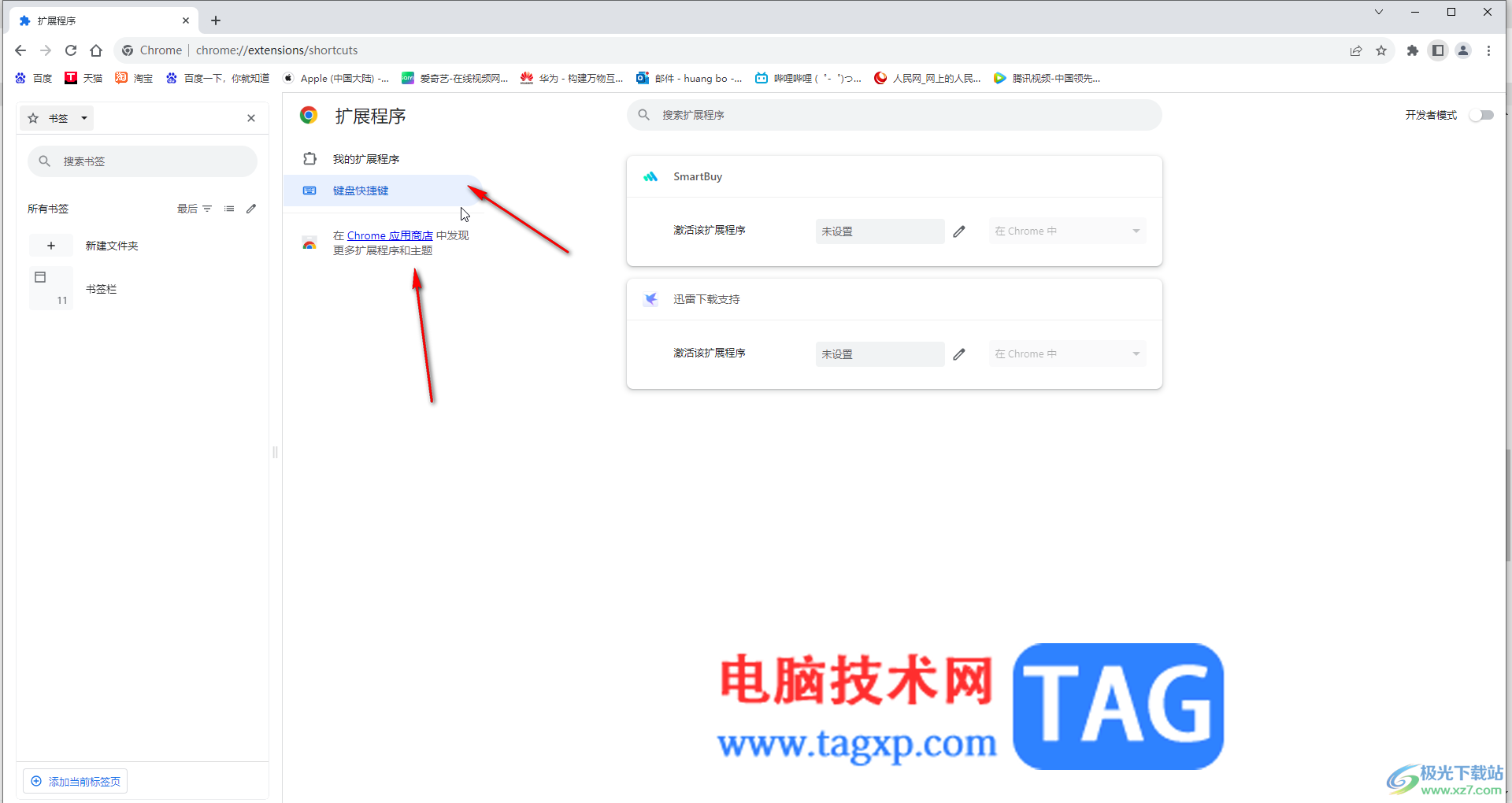
以上就是电脑版谷歌浏览器中删除不需要的插件的方法教程的全部内容了。上面的步骤操作起来都是非常简单的,小伙伴们可以打开自己的软件后一起动手操作起来。